如何将WPS设置为默认办公软件?
在电脑上右键点击任意Office文档(如 .docx、.xlsx、.pptx),选择“打开方式”-“选择其他应用”,勾选“始终使用此应用”,然后选中WPS对应程序,点击“确定”即可设为默认办公软件。

设置WPS为默认程序的方法详解
在Windows系统中设置WPS为默认软件的方法
通过右键“打开方式”设置: 找到任意一个Office类型文件(如 .docx、.xlsx、.pptx),右键点击选择“打开方式”-“选择其他应用”,选中WPS程序并勾选“始终使用此应用打开此类文件”,完成后该格式将默认使用WPS打开。
在系统设置中修改默认应用: 打开“设置”-“应用”-“默认应用”,点击“按文件类型指定默认应用”,找到对应的文件扩展名(如 .doc、.xls),手动将默认程序更改为WPS Office,适用于需要统一修改多种文件格式的情况。
通过WPS软件内设定默认程序:下载WPS Office,在首页点击右上角“更多”或“设置”,进入“文件关联”界面,勾选需要默认打开的文件类型,然后点击“应用设置”,可快速完成WPS对Office文档的全面接管。
在macOS系统中如何更改默认办公应用为WPS
使用“显示简介”方式设置: 在Finder中选中一个Office文档,右键选择“显示简介”,在“打开方式”中选择WPS Office,然后点击“全部更改”,确认后该类文件将统一使用WPS打开,适合批量应用。
拖动文件到WPS图标上打开: 将需要打开的文件直接拖动至Dock栏或桌面上的WPS图标上,可临时用WPS打开该文件,多次操作后系统通常会自动识别WPS为常用程序。
通过Launchpad手动关联程序: 如果安装了多个办公软件,打开Launchpad中的WPS Office,首次运行后系统可能会弹出文件关联提示,按提示操作即可设为默认打开工具,确保今后优先使用WPS打开文档。
如何让WPS默认打开Word、Excel、PPT文件
设置WPS文字为默认打开.doc和.docx文件
通过文件右键方式快速设置: 找到任意一个.doc或.docx文件,右键点击选择“打开方式”-“选择其他应用”,在弹出的列表中选择“WPS文字”,勾选“始终使用此应用打开此类文件”,点击确定即可设置成功,适合单独设定文件类型。
使用WPS内置关联功能: 打开WPS Office主程序,点击右上角的“设置”或“工具”菜单,进入“文件关联”选项,勾选“.doc”和“.docx”格式,点击应用保存,系统将自动将WPS文字设为默认处理程序。
通过Windows默认应用菜单配置: 进入“设置”-“应用”-“默认应用”,点击“按文件类型指定默认应用”,找到.doc与.docx格式后,点击并切换为WPS文字,是一次性统一设置的有效方式,适合多种格式集中配置。
将WPS表格和演示设为默认打开.xlsx和.pptx文件
手动右键选择默认打开方式: 找到.xlsx或.pptx文件,右键点击选择“打开方式”,选择“WPS表格”或“WPS演示”,并勾选“始终使用此应用打开此类文件”,可分别设定不同文件由WPS组件默认打开。
在WPS设置中关联全部表格与演示类型: 打开WPS,点击“工具”-“设置”-“文件关联”,勾选“.xls”、“.xlsx”、“.ppt”、“.pptx”等格式,点击应用后即可统一将这些格式关联至WPS表格与演示程序。
重设系统默认程序避免其他软件干扰: 若之前已安装Microsoft Office或其他办公软件,系统可能优先关联到它们,此时需进入Windows设置中重设默认应用,确保WPS组件被系统识别为首选打开工具。
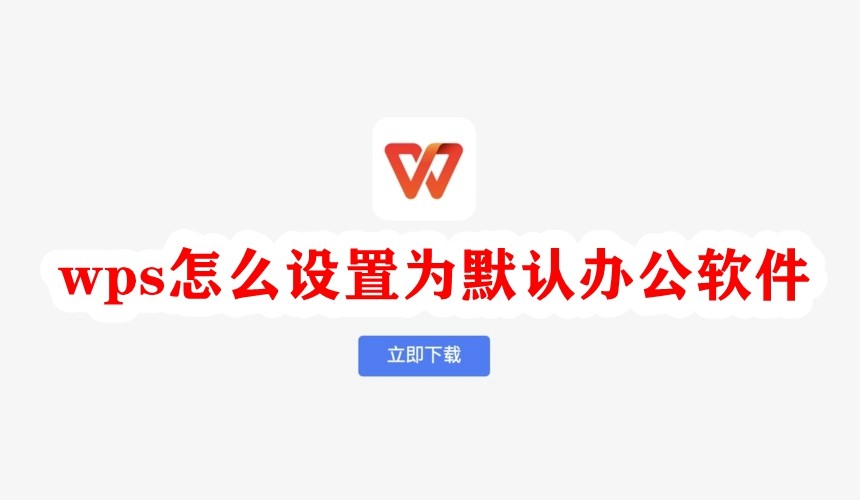
系统默认程序设置中找不到WPS怎么办
手动浏览添加WPS安装路径的方法
通过文件管理器定位WPS安装路径: 如果在默认应用列表中未显示WPS程序,可打开文件资源管理器,前往WPS的安装目录,通常路径为“C:\Program Files (x86)\Kingsoft\WPS Office\”或“C:\Users\用户名\AppData\Local\Kingsoft\WPS Office\”,根据安装版本略有不同。
手动选择可执行文件设置默认程序: 找到对应的可执行程序,如“wps.exe”代表文字、“et.exe”代表表格、“wpp.exe”代表演示,点击对应程序后确认,将其添加为默认打开此类文件的应用,适用于系统未自动识别的情况。
添加后系统自动记忆选择: 一旦手动选择了WPS程序打开某类文件,系统会记住该选择,并在下次“打开方式”列表中自动显示WPS,便于今后快速切换默认软件,解决默认列表中无WPS的问题。
通过“打开方式”右键菜单设置WPS为默认
右键点击目标文档选择“打开方式”: 在文件夹中选中需要设置默认程序的文件(如.doc、.xlsx、.pptx),右键点击选择“打开方式”-“选择其他应用”,展开更多程序以查找WPS相关应用项。
查找不到WPS时点击“查找其他应用”: 如果在推荐程序或列表中没有WPS选项,点击最下方的“在这台电脑上查找其他应用”,进入手动选择路径界面,找到WPS的安装目录并选中对应程序。
勾选“始终使用此应用打开此类文件”: 在选择应用后,一定要勾选“始终使用此应用打开此类文件”,系统才会记住设置并将WPS设为默认应用,这一步是确保文件今后自动用WPS打开的关键。
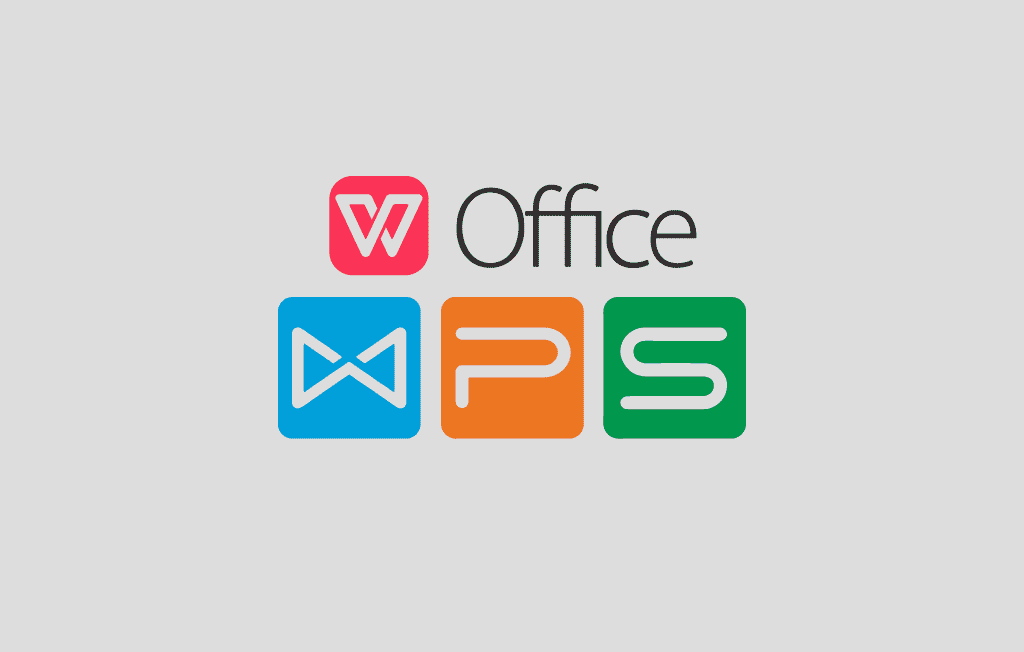
WPS安装时如何自动设为默认软件
安装过程中的默认程序选项设置说明
安装引导中勾选默认设置项: 在安装WPS Office时,安装向导页面通常会显示“设为默认程序”或“将WPS设置为默认打开Office文档”的选项,用户应确保勾选该项,系统才会自动将.doc、.xls、.ppt等格式与WPS组件进行关联。
自定义安装模式更改关联设置: 如果使用自定义安装方式,安装过程中会提供更多详细选项,包括设置默认文件类型、组件选择等,用户可以在对应界面手动勾选需要默认打开的文件格式,确保按需配置更全面。
安装完成后自动应用关联设置: 成功安装并勾选默认设置后,WPS将自动接管系统中的Office文档打开权限,无需额外配置,安装完成后可直接双击相关文件进行测试是否已生效,提升使用便捷性。
忽略默认设置后如何手动修改关联文件
通过WPS软件设置中心重新关联: 若在安装时未勾选默认设置,可打开WPS任一组件,如WPS文字,点击右上角的“设置”或“工具”,进入“文件关联”界面,勾选需要的文件类型后点击“应用”即可手动修复关联。
使用系统设置修改默认程序: 在Windows系统中,进入“设置”-“应用”-“默认应用”,选择“按文件类型指定默认应用”,手动将.doc、.xls、.ppt等文件类型对应的默认程序修改为WPS各组件,确保每种格式正确打开。
右键文件单独设定默认打开方式: 也可通过右键点击单个文件,选择“打开方式”-“选择其他应用”,手动找到对应的WPS组件程序并勾选“始终使用此应用打开此类文件”,适合逐个文件类型手动设置。
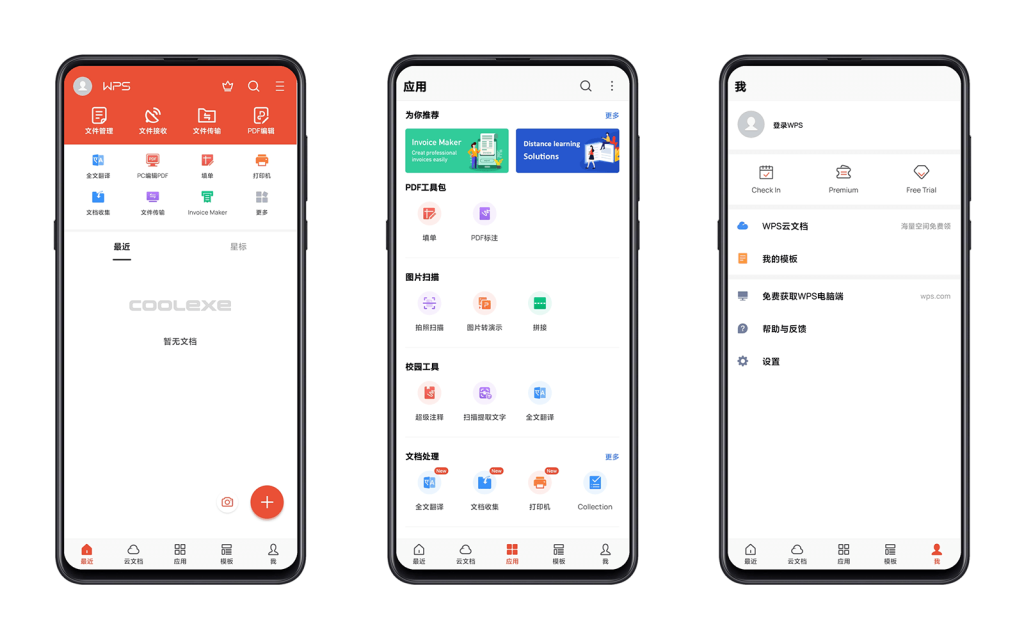
安卓和iOS设备中如何设定WPS为默认
安卓手机中设置WPS为默认文档查看器
首次打开文档选择WPS并设为默认: 在安卓设备中打开Office文档时,系统通常会弹出应用选择界面,用户可选择“WPS Office”,并勾选“始终使用此应用打开此类文件”,即可设为默认文档查看器。
在系统设置中修改默认应用: 打开手机“设置”-“应用管理”-“默认应用”或“打开方式设置”,找到“文档”或“Office文件”类别,选择WPS作为默认打开程序,这种方法适用于已更改过默认程序的情况。
清除旧设置重新设定默认软件: 如果之前将其他App设为默认查看器,可在“设置”-“应用”-原默认程序中点击“清除默认设置”,再次打开文档时重新选择WPS并设为默认,操作灵活,适合不同使用习惯。
iPhone和iPad如何使用WPS打开Office文件
通过“共享”方式用WPS打开文档: 在邮件、文件App或其他应用中打开Office文档时,点击“共享”图标,选择“用WPS Office打开”,即可使用WPS查看和编辑该文件,是iOS系统中常见的调用方式。
在“文件”App中关联WPS打开选项: iOS用户可通过“文件”App浏览存储的Word、Excel或PPT文件,长按文件选择“共享”或“打开方式”,找到WPS图标后点击,即可在WPS中打开并编辑内容。
使用WPS内置云服务管理文件: 登录WPS账号后可将文件上传至WPS云文档,之后无论在iPhone还是iPad中打开WPS App,即可同步查看、编辑和分享文档,适合跨设备办公与移动处理文件的用户。